- Автор Jason Gerald [email protected].
- Public 2023-12-16 11:24.
- Акыркы өзгөртүү 2025-01-23 12:25.
Үч кабаттуу брошюралар - көп маалыматты бир баракка жайгаштыруунун эң сонун жолу. Китепченин бул түрүн жасоо оңой, жана сиз техниканы өздөштүргөндөн кийин, уникалдуу брошюра түзө аласыз, мисалы, Z түрүндөгү бүктөмдөр менен.
Кадам
Метод 3: Буклеттерди бүктөө

Кадам 1. 22 x 28 см өлчөмүндөгү кагазды даярдаңыз (тамга өлчөмүндөгү кагаз)
Китепченин басылышын кааласаңыз, алгач дизайнды компьютерде түзүп, анан басып чыгарышыңыз керек. Бул жерди басуу менен муну кантип жасоону үйрөнүңүз. Эгерде китепченин кол менен чийилип, жазылышын кааласаңыз, кагазды даярдап, окууну улантыңыз.
Жакшы вариант - оор кагаз, мисалы карточка, бирок сиз башка кагаз түрүн колдоно аласыз, мисалы, астуро кагаз же жөнөкөй басуу кагазы

Кадам 2. Кагазды тегиз жерге пейзаж абалында коюңуз
Кагаздын кыска четтери оң жана сол жакта болушу керек. Узун тараптардын бири сизге каратылышы керек. Эгерде кагаз буга чейин жазылган болсо, анда кагаздын капталынын ичи жана сизге каратылганын текшериңиз.

Кадам 3. Карандаш менен сызгычты колдонуп, кагазды үчкө бөлүңүз
Кагаздын жогорку четине сызгычты коюңуз. Кагаздын жогорку четине 2 белгини коюңуз. Кагазга биринчи белгини, экинчисине кагазды жазыңыз.
- Сиз муну сызгычтагы сандарга карап жасай аласыз. Тагыраак айтканда, сиз 28 санын (кагаздын узундугун) канча эсептөө үчүн калькуляторду колдонсоңуз болот.
- Кагаздын оң жагына бир нече миллиметр жакыныраак экинчи белгини коюңуз. Бул панелдерди бир аз тар кылат, бул аларды бүктөөнү жеңилдетет.
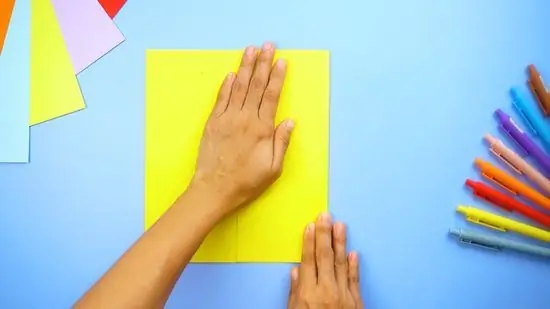
Кадам 4. Карандаш белгисинин көрсөтмөсү менен кагаздын оң жагын борборго карай бүктөңүз
Жолдун кагазынын оң жагын акырын бүктөп, карандаш белгисинин көрсөтмөсү менен. Кагаздын үстүнкү жана астыңкы четтери кагаздын астыңкы катмарына туура келгенин текшериңиз. Тырмагыңызды тырмактын үстүнө жылдырып, бырышты курчутуңуз.
- Эгерде эки белги тең сызгычтын жана чекиттеринде так жазылса, анда кагаздын чети биринчи белги менен тегизделет.
- Эгерде экинчи белги кагаздын оң жагына бир аз жакындатылса, анда кагаздын четине биринчи белги тийбейт.

Кадам 5. Бул процессти кагаздын сол жагына кайталаңыз
Карандаш белгисинин көрсөтмөсү менен сол жагын борбор аркылуу бүгүңүз. Четтери кагаздын оң жагындагы бүктөмдөргө дал келгенин текшериңиз. Бүктөмдөрдү тегиздеңиз, андан кийин тырмагыңыз менен курчутуңуз.
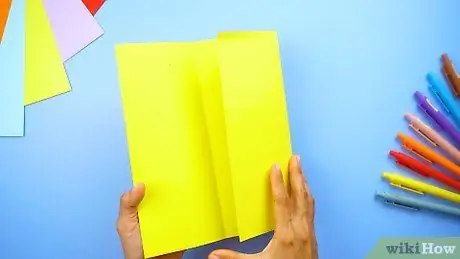
Кадам 6. Кагаздын каптал четтерин дагы бир жолу түздөп, бүктөңүз, анан карандаш белгилерин өчүрүңүз
Мыкты кагаз бүктөмүнүн оң жана сол четтери боюнча өйдө жана ылдый жылдырыңыз. Китепчени ачыңыз, андан кийин мурунку кадамда жасалган карандаш белгилерин өчүрүңүз.

Кадам 7. Каалаган китепчеңиздин мазмунун жазыңыз
Адамдар көбүнчө капкакты алдыңкы сол панелинен жасашат, бирок сиз аны бүктөмөнүн оң тарабынан жасай аласыз. Китепчени кайра өйдө бүктөгөндө, кагаздын акыркы мүнөттө жабыла турган тарабын өйдө кылып бүктөңүз.
Метод 2 3: Санарип Дизайн Брошюралар
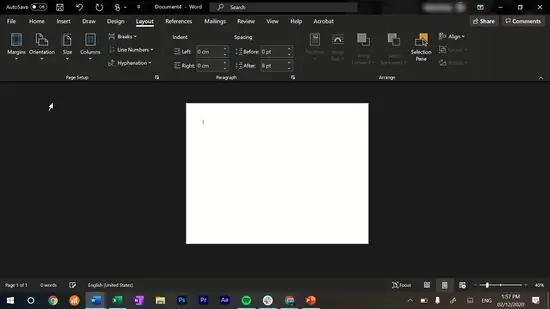
Кадам 1. 3 тилкени камтыган пейзаждык позициясы бар жаңы документ түзүңүз
Сөздү түзөтүү программасында жаңы документ түзүңүз. Кагаздын багытын пейзажга өзгөртүп, андан кийин 3 мамыча жасаңыз. Ар бир мамыча (четин кошкондо) 1 панельге жасалат.
- Тамга өлчөмү бар кагазды тандаңыз (22 x 28 см).
- Муну кантип жасоо сиз колдонгон сүрөттү түзөтүү программасына жараша болот. Колдонуучу көрсөтмөсүн же сиз колдонгон программанын Жардам бөлүмүн окуңуз.
- Альтернатива катары, сөздү оңдоо программасында үч эселенген брошюра шаблонун колдонсоңуз болот.
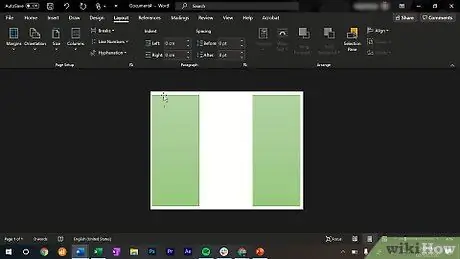
Кадам 2. Брошюрага кирүү үчүн каптал панелди тандаңыз
Үч кабаттуу брошюра 3 панелден турат, тактап айтканда сол, борбор жана оң. Оң жана сол панелдер бири -бирине дал келет. Сиз ички же оң панелди жасай аласыз. Бул көйгөй эмес.
Кагаздын сол жагы биринчи бүктөлсө, бул ички панель болот. Эгерде башында бүктөлгөн нерсе кагаздын оң тарабы болсо, бул жагы ички панель болот дегенди билдирет
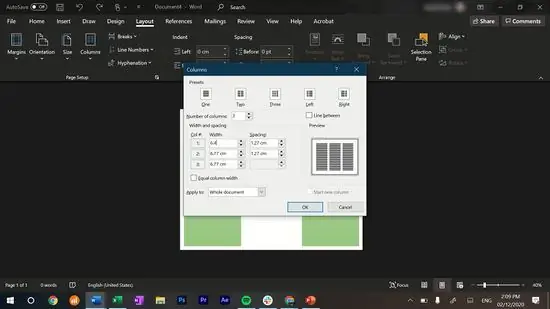
Кадам 3. Ички панелди башка 2 панельге караганда бир аз тарыраак кылыңыз
Кагаз бүктөлгөндө аз орунду ээлейт. Эгерде ички панель бир аз тарыраак кылынбаса, баракча аны бүктөгөндөн кийин жалпак көрүнбөйт. Панелдердин бирин туурасы 9,2 см, экинчисин 9 9 см жасаңыз.
Сиз орнотуулар менюсун колдонуп мамычанын туурасын тууралай аласыз. Эгер таба албасаңыз, беттин жогору жагындагы сызгычты сүйрөңүз
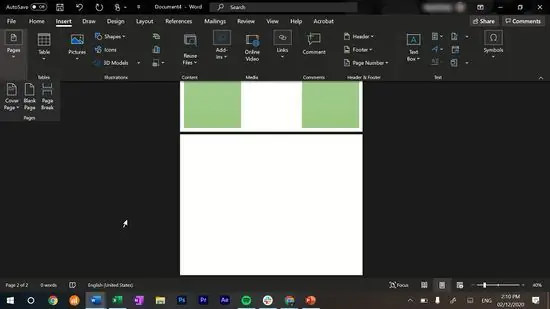
Кадам 4. Китепченин арткы бөлүгү катары кызмат кылуу үчүн экинчи баракты түзүңүз
Брошюра 6 панелден турат, тактап айтканда 3 алдыңкы жана 3 арткы панелдер. Сиз бул 6 панелге маалыматты киргизе аласыз, же арт жагындагы борбордук панелди (панель 5) бош калтыра аласыз.
- 1, 2 жана 3 панелдер алдыңкы бетинде, ал эми 4, 5 жана 6 панелдер арткы бетинде көрсөтүлөт.
- Экинчи баракты кантип жасоо колдонулган программага жараша болот. Көпчүлүк учурларда, сиз акыркы мамычанын ылдый жагын чыкылдатып, андан соң барак үзүлүшүн киргизе аласыз.
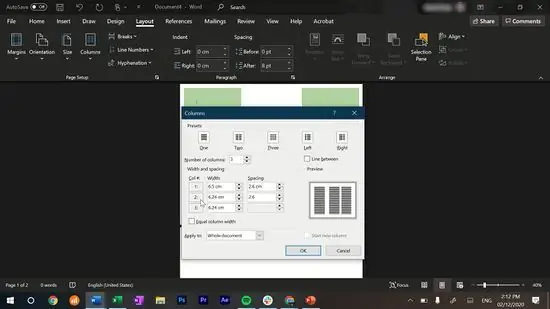
Кадам 5. Мамычалардын ортосундагы чектерди кайталаңыз
2 мамычаны бөлүү үчүн 0,6 см маржа жетиштүү болушу мүмкүн, бирок эгер брошюра бүктөлсө, ар бир панелде 0,3 смге чейин кыскарат. Бул, балким, өтө тар болуп калат. Керектүү маржа туурасын коюп, андан кийин эки эсе көбөйтүңүз. Колонкалардын ортосундагы чуңкурду (боштукту) зарылдыгына жараша тууралаңыз.
Муну кантип жасоо сиз колдонгон сөздү түзөтүү программасына жараша болот. Жалпысынан алганда, сиз куралдар тилкесинен "тилкени" издешиңиз керек. Сиз колдонуп жаткан программанын көрсөтмөсүн караңыз
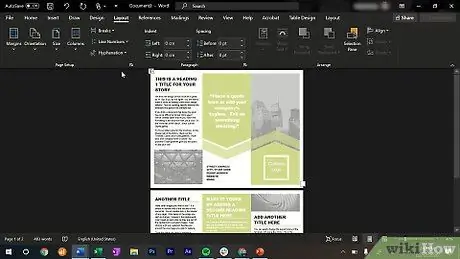
Кадам 6. Текстти жазыңыз жана китепчеге сүрөттөрдү каалагандай кыстарыңыз
Кийинчерээк бүктөлгөндөн кийин китепчеде эмнени көргүңүз келерин чечиңиз. 1, 2 жана 3 панелдер брошюранын ичине жайгаштырылат жана китепче ачылганда гана көрүнөт. Панель 5 арт жагында. 4 жана 6 панелдер бири -бирине бүктөлөт. Үстүндөгү панель мукаба болот.
Сиз 4 же 6 панелдерден капкак жасай аласыз
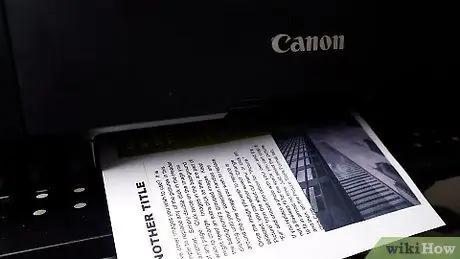
Кадам 7. Китепчени басып чыгаруу
Арткы жагын басып чыгарардан мурун алдыңкы бетин басып чыгаруу үчүн ошол эле кагазды колдонуңуз. Эгерде жогорку жүктөө принтерин колдонуп жатсаңыз, анда кагазды бош жагы сизге караганча оодарыңыз. Төмөнкү жүктөө принтеринде, кагазды басып чыгарылган жагын өйдө каратып кайра принтерге салыңыз.
- Эгерде сиз көп китепчелерди чыгаргыңыз келсе, аларды көчүрүп алуу менен басып чыгаруу убактысын үнөмдөй аласыз. Эки тараптуу көчүрүү опциясын колдонууну унутпаңыз.
- Эгерде принтерде брошюраны басып чыгаруу мүмкүнчүлүгү болсо, анда сиз бул мүмкүнчүлүктөн пайдалана аласыз.
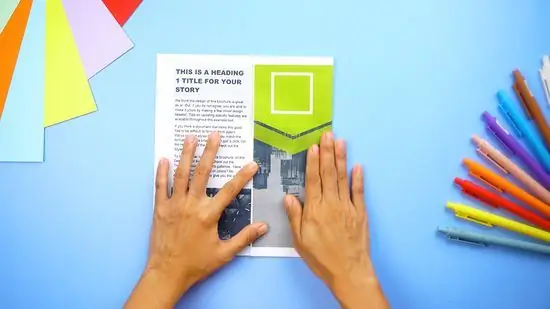
Кадам 8. Кагазды брошюрага бүктөңүз
Кагазды 1, 2 жана 3 панелдер сизге караганча оодарыңыз. Адегенде тар панелди бүктөп, анан сырткы панелди үстүнө бүктөңүз. Сырткы панелдин каптал чети ички панелдин бүктөлүү четине туура келерин текшериңиз. Мыкты тырмакты кооз жана курч кылуу үчүн жылдырыңыз.
Көбүрөөк маалымат алуу үчүн, мурунку методдо сүрөттөлгөн процессти окуңуз
3 -метод 3: үч эсе брошюралардын башка түрлөрүн жасоо

Кадам 1. Жөнөкөй үч кабаттуу брошюра кылып, аны бири -бирин кайталап бүктөңүз
Кагазды ландшафттык багытта коюңуз. Кагаздын сол жана оң капталдарын борборго карай бүггүлө, ошондо алар бири -бирине дал келет. Кагаздын каптал четтери бүктөлгөн четине туура келгенин текшерип, анан кагазды тегиздеңиз. Тырмагыңызды бүктөлгөн четинен жылдырып, бырышты курчутуңуз.

Кадам 2. Үч кабаттуу брошюраны акыркы панелди артка бүгүү менен Z түрүндөгү бүктөмгө айлантыңыз
Кадимки үч эсе брошюра жасаңыз, бирок бардык панелдерди (3 панелди) туурасы бирдей кылыңыз. Каптал панелдердин бирин алдыга эмес, артка бүктөңүз. Жогорудан карасак, бул китепче Z тамгасын түзөт.

Кадам 3. Кагаздын эки четин ортосуна бүктөп, дарбаза бүктөмү брошюрасын жасаңыз
Кагазды туурасынан жайгаштырып, борбордук чекитти табыңыз. Сол жана оң четин борборго карай бүктөңүз. Сиз 2 кичинекей каптал панелди жана 1 кең борбордук панелди аласыз.
Кеңештер
- Сиз брошюраны бир жолу басып чыгаруу менен принтердин сыясын үнөмдөй аласыз, калганын керектүү учурда көчүрүп аласыз.
- Басып чыгаруу сапатын кайдыгер калтырбаңыз. Мыкты жеткиликтүү орнотууну тандаңыз. Жакшыраак натыйжаларга жетүү үчүн, брошюраларды полиграфиялык же экрандык басуу цехинен заказ кылсаңыз болот.
- Оор кагаздын натыйжасында жөнөкөй кагазга караганда бышыкыраак жана брошюра пайда болот. Сиз кагаздын бул түрүн (жана башка полиграфиялык кагаздарды) канцелярдык дүкөндөн сатып ала аласыз.
- Китепчени акыркы версиясын чыгарардан мурун басып чыгаруу жана бүктөө менен машыгыңыз.






